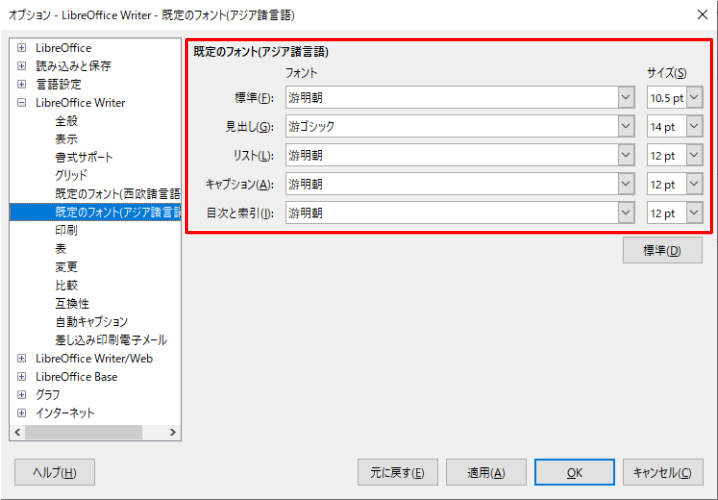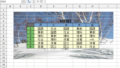既定のフォントを変更するにはメニューの「ツール > オプション」で「オプション」ダイアログを開き、左ペインの「LibreOffice Writer > 既定のフォント(アジア諸言語)をクリックして右ペインのフォントとサイズを変更します。(アイキャッチ画像参照)
画面上の各項目名は適用するスタイルの要素名を表しています。(下図のサイドバーの「スタイル・デッキ」に表示される要素名に対応)
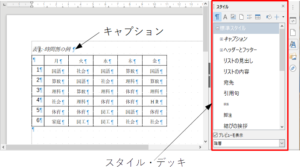
<各項目の説明>
標準:
標準に設定されたフォントを変更すると「標準」のみではなく、それ以降の「見出し」から「目次と索引」までの要素の段落スタイルにも適用されます。その後、個々の要素のフォンントを変更することも可能です。
見出し:
見出しにこの段落スタイルが適用されます。
リスト:
段落を箇条書きや番号付け表示する場合に、メニュー「書式 > 箇条書きと番号付け」を選択すると、この段落スタイルが自動的に適用されます。
キャプション:
図や表を指定し、メニューバーの「挿入 > キャプション」をクリックして挿入されるキャプションにこの段落スタイルが適用されます。(上図参照)
目次と索引:
目次や索引を作成する時にこの段落スタイルが適用されます。
[標準]ボタン(右下):
全ての設定をリセットし、LibreOfficeインストール直後の設定に戻します。